QUẢN LÝ TÀI KHOẢN


Roblox không chỉ là một nền tảng chơi game, mà còn là nơi người dùng có thể phát huy sự sáng tạo không giới hạn. Một trong những cách để thể hiện cá tính và phong cách riêng trong thế giới ảo này chính là thông qua việc tạo quần áo Roblox. Bài viết này, BIDAITHANROBLOX sẽ hướng dẫn bạn cách tạo quần áo trong Roblox free, bao gồm cả áo và quần, từ bước chuẩn bị cho đến khi đưa sản phẩm lên nền tảng.
Khi tham gia vào cộng đồng Roblox, bạn có thể dễ dàng nhận thấy rằng trang phục là một phần không thể thiếu trong việc xây dựng hình ảnh cá nhân. Tuy nhiên, nhiều bộ đồ trong Marketplace có giá khá cao, đòi hỏi người chơi phải chi Robux để sở hữu. Điều này khiến không ít người dùng mới gặp khó khăn trong việc tạo phong cách riêng.
May mắn thay, Roblox cho phép bất kỳ ai cũng có thể tự thiết kế và sử dụng trang phục của mình – từ áo, quần cho đến phụ kiện – miễn là bạn làm đúng theo các bước quy định.
Tự tạo áo Roblox và quần không chỉ giúp bạn tiết kiệm chi phí mà còn mang đến trải nghiệm thú vị khi tự tay làm ra bộ đồ “độc nhất vô nhị” cho avatar. Ngoài ra, nếu bạn sáng tạo tốt, bạn thậm chí có thể bán sản phẩm của mình cho người chơi khác và kiếm thêm Robux.

Cách tạo quần áo trong roblox free
Để có thể tự thiết kế trang phục yêu thích và thỏa sức sáng tạo quần áo roblox, bạn có thể làm theo hướng dẫn chi tiết dưới đây:
Trước tiên, để tạo quần áo Roblox, bạn cần truy cập vào Roblox Creator Hub và tải về các template quần và áo phù hợp với avatar cổ điển (Classic avatar). Các mẫu này có sẵn, bao gồm vị trí của từng phần trên áo hoặc quần như tay áo, thân trước, lưng sau, v.v., giúp bạn định vị dễ dàng khi chỉnh sửa.
Lưu ý: Có hai loại avatar chính trên Roblox: Classic và R15 (gồm 15 phần chuyển động). Bài viết này sẽ tập trung hướng dẫn bạn thiết kế cho Classic avatar – loại phổ biến nhất cho người mới bắt đầu.
Bạn không cần phần mềm đắt tiền như Photoshop để thiết kế quần áo. Một công cụ online miễn phí cực kỳ tiện lợi là Photopea (https://www.photopea.com/) – có giao diện rất giống Photoshop và hỗ trợ đầy đủ các tính năng cơ bản.
Cách thao tác:
Mở Photopea, chọn File > Open from Computer để mở template vừa tải về.
Dùng công cụ Rectangle Select Tool để chọn và xóa các khối nền không cần thiết.
Tìm kiếm họa tiết hoặc hình ảnh bạn muốn sử dụng để làm chất liệu vải, sau đó chọn File > Open & Place để chèn vào template.
Sử dụng công cụ Move Tool và bật Transform Controls để kéo và căn chỉnh hình ảnh sao cho phù hợp với từng phần của mẫu áo/quần.
Khi thiết kế, bạn nên chừa trống một vài khu vực như phần tay áo dưới cùng hoặc chân để đảm bảo avatar không bị che khuất bàn tay và giày. Đặc biệt, với template quần, hãy tránh kéo layer họa tiết lên phần thân trên – chỉ tập trung vào khu vực phía dưới.
Đây là lúc bạn có thể “thổi hồn” vào trang phục của mình. Hãy thêm logo cá nhân, tên, biểu tượng đặc trưng hoặc những hình ảnh yêu thích để tạo ra một bộ quần áo mang dấu ấn riêng. Có thể thử nhiều kiểu phối màu hoặc texture khác nhau cho đến khi bạn cảm thấy hài lòng với thiết kế.
Sau khi hoàn tất, chọn File > Export As > PNG để lưu lại file thiết kế với định dạng phù hợp để tải lên Roblox.

Hướng dẫn tạo quần áo roblox
Để đảm bảo quần áo bạn tạo ra hiển thị đúng và không bị lỗi, bạn nên thử nghiệm trước khi đăng chính thức:
Truy cập Creator Hub > Creations > Development Items > Decals.
Nhấn Upload để tải hình ảnh đã thiết kế.
Sau khi tải xong, click vào hình ảnh, chọn biểu tượng ba dấu chấm và sao chép Asset ID.
Để kiểm tra quần áo trên avatar, hãy sử dụng Roblox Studio – công cụ phát triển chính thức:
Mở Studio, tạo một thế giới mới.
Truy cập View > Explorer và Properties để hiện các bảng điều khiển.
Vào Plugins > Rig Builder, chọn kiểu avatar bạn muốn (R6 hoặc R15).
Click chuột phải vào avatar, xóa quần áo mặc định.
Nhấp vào dấu “+” cạnh avatar, thêm Shirt hoặc Pants tùy theo bạn đang thử áo hay quần.
Dán Asset ID đã sao chép vào ô ShirtTemplate/PantsTemplate URL, nhấn Enter để xem kết quả.
Nếu bạn cảm thấy hài lòng với bộ quần áo vừa tạo, đã đến lúc chia sẻ nó với cộng đồng Roblox. Để tải quần áo lên Roblox, hãy làm như sau:
Vào Creator Hub > Creations > Avatar Items.
Chọn “Upload Asset” và điền thông tin mô tả về quần áo.
Mỗi lượt đăng tải áo hoặc quần sẽ mất 10 Robux.
Sau khi được duyệt, bạn sẽ thấy trang phục của mình xuất hiện trong mục Inventory và có thể sử dụng ngay.

Cách tạo áo roblox đơn giản
Tạo quần áo Roblox không chỉ là cách để bạn khẳng định phong cách mà còn giúp bạn nổi bật trong cộng đồng game. Hãy truy cập Bidaithanroblox ngay hôm nay để bắt đầu hành trình sáng tạo của riêng mình. Đừng chần chừ, thế giới Roblox đang chờ bạn chinh phục!

14/11/2025

14/11/2025

13/11/2025
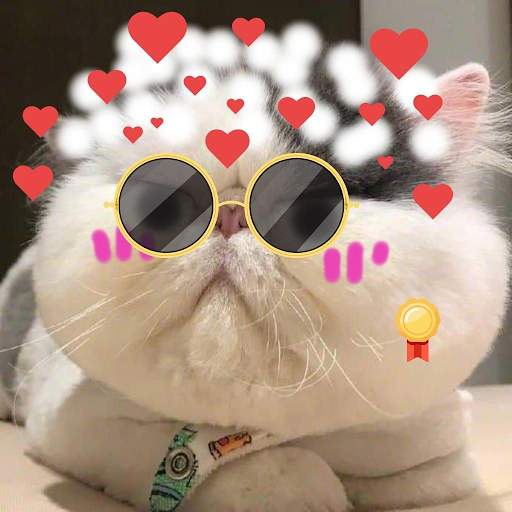
28/08/2025

19/08/2025
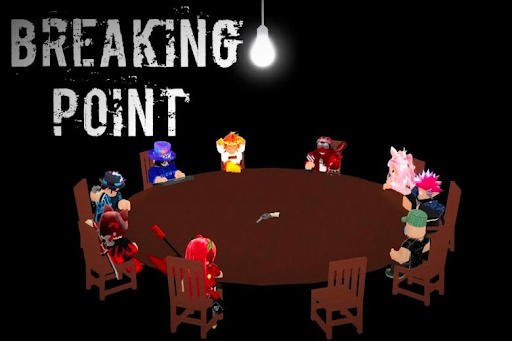
19/08/2025

19/08/2025

19/08/2025

12/08/2025

12/08/2025

12/08/2025
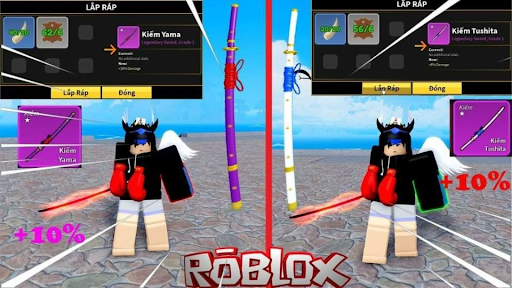
08/08/2025
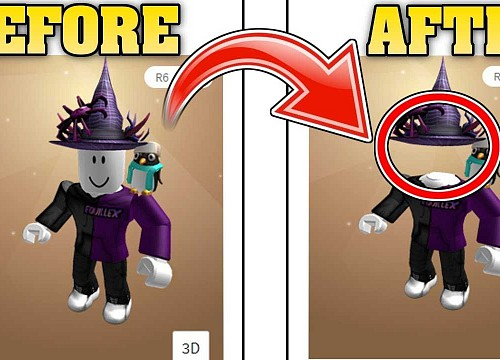
08/08/2025
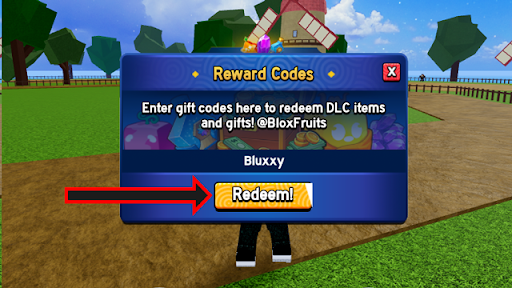
08/08/2025

05/08/2025

05/08/2025

05/08/2025

04/08/2025
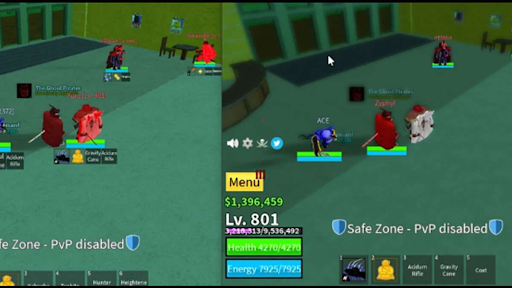
04/08/2025

04/08/2025
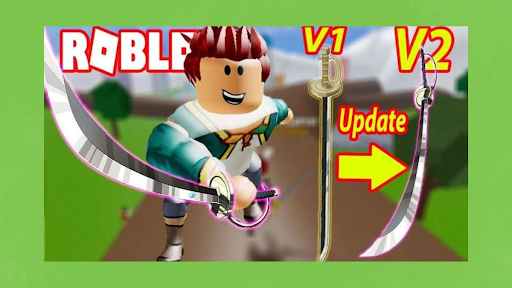
04/08/2025
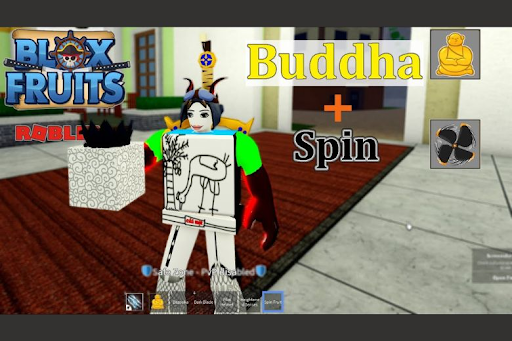
04/08/2025

04/08/2025

04/08/2025

04/08/2025
04/08/2025

04/08/2025
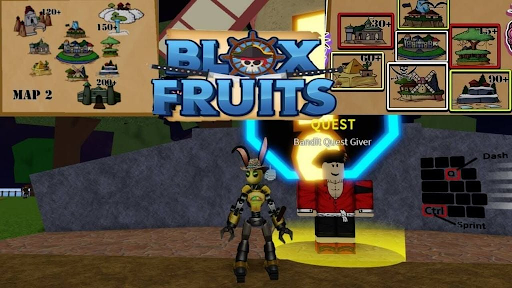
24/07/2025
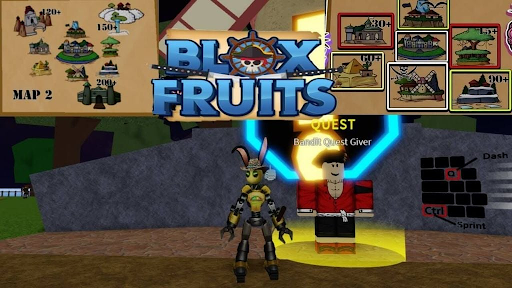
24/07/2025

23/07/2025
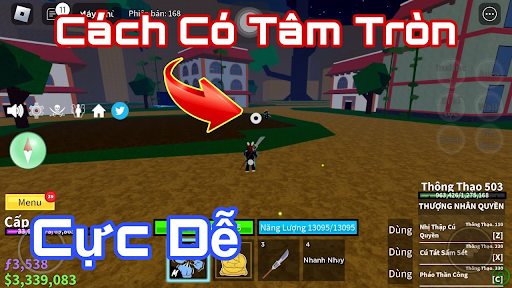
23/07/2025
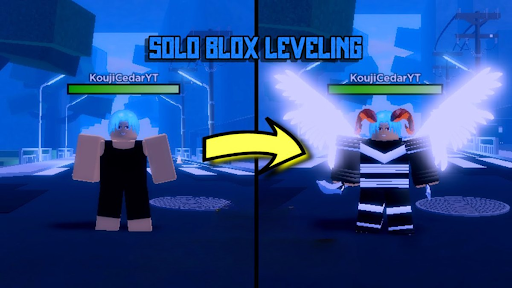
23/07/2025

23/07/2025
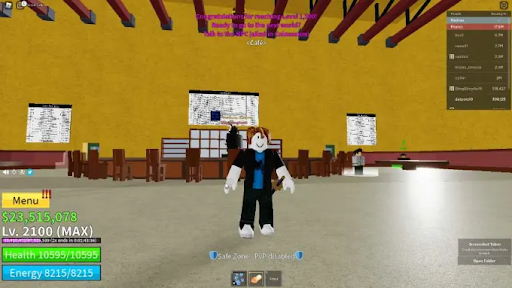
23/07/2025
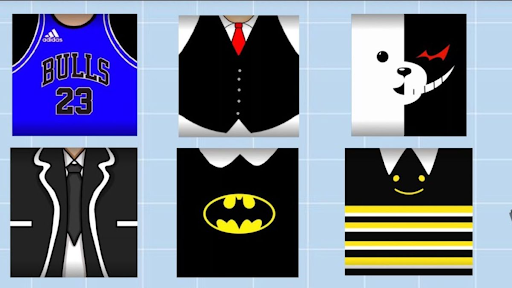
23/07/2025

21/07/2025

21/07/2025
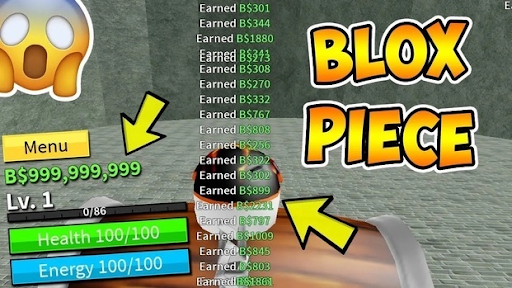
21/07/2025

21/07/2025
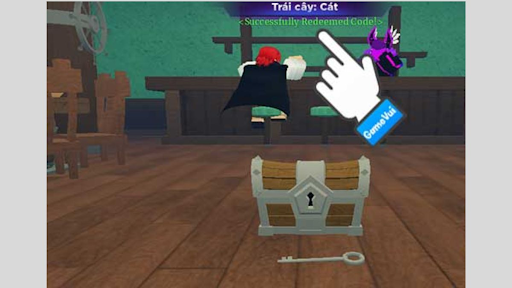
21/07/2025

21/07/2025
![[Cập nhật] Code anime vanguards mới nhất 2025](https://bidaithanroblox.com.vn/assets/uploads/content/6877623feb2751752654399.png)
16/07/2025
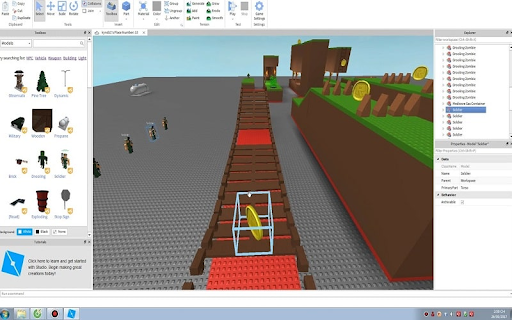
16/07/2025
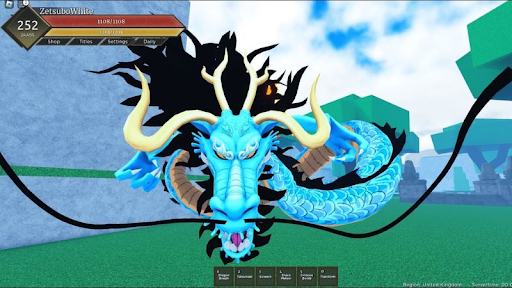
16/07/2025

11/07/2025

11/07/2025
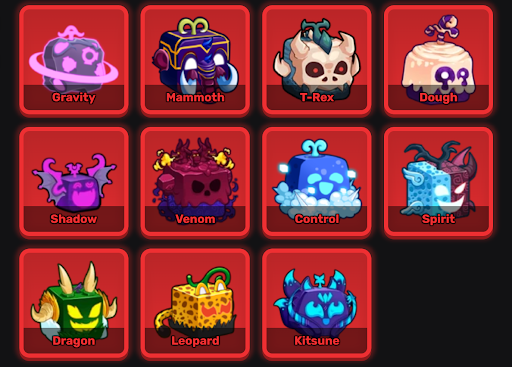
11/07/2025
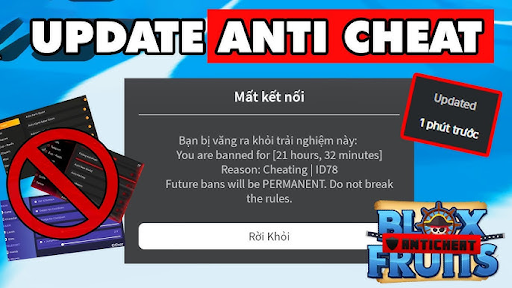
11/07/2025

07/07/2025
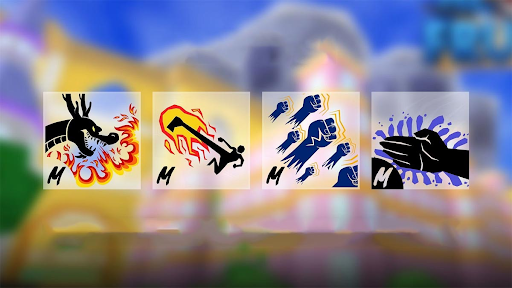
07/07/2025
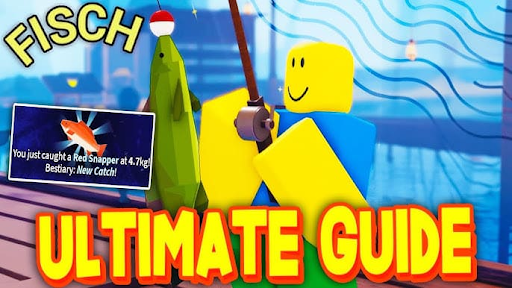
07/07/2025

07/07/2025

01/07/2025

01/07/2025

01/07/2025

01/07/2025

01/07/2025
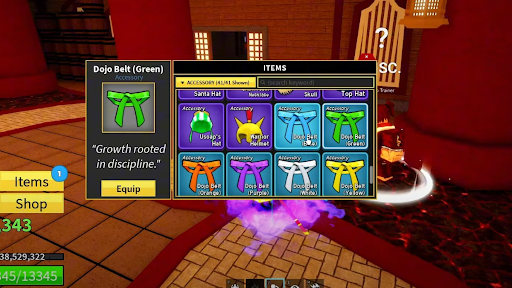
01/07/2025

01/07/2025

25/06/2025
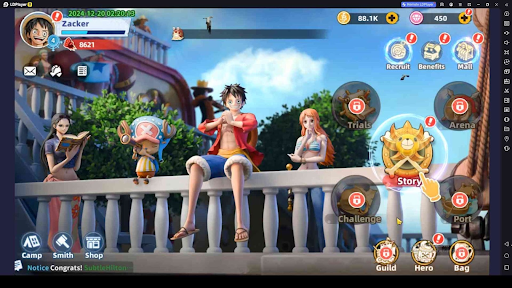
25/06/2025

24/06/2025

24/06/2025

24/06/2025
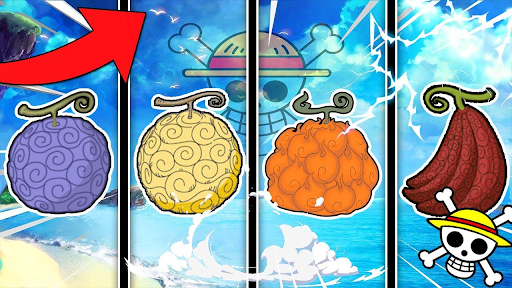
24/06/2025

24/06/2025

24/06/2025

24/06/2025

24/06/2025
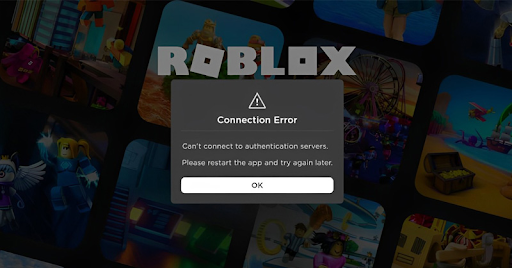
23/06/2025

23/06/2025

23/06/2025

23/06/2025
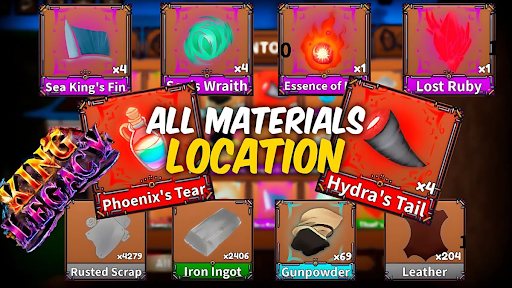
23/06/2025

23/06/2025
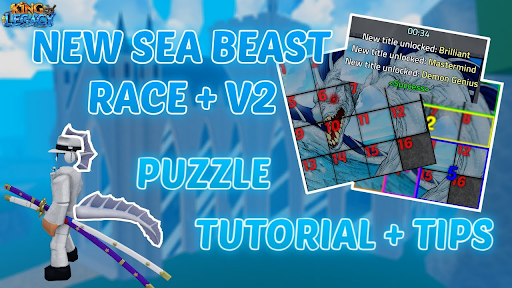
23/06/2025

23/06/2025

23/06/2025

23/06/2025
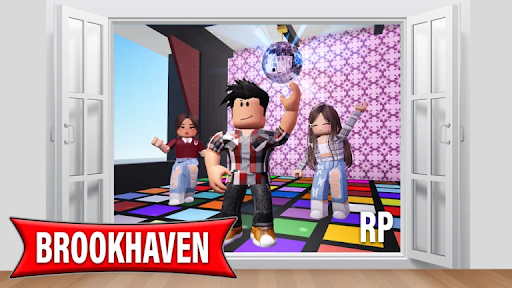
09/06/2025

09/06/2025

09/06/2025

09/06/2025

09/06/2025

09/06/2025
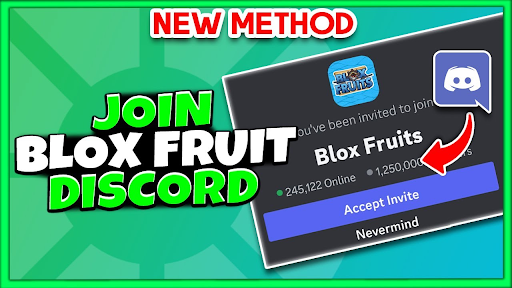
09/06/2025

09/06/2025

09/06/2025
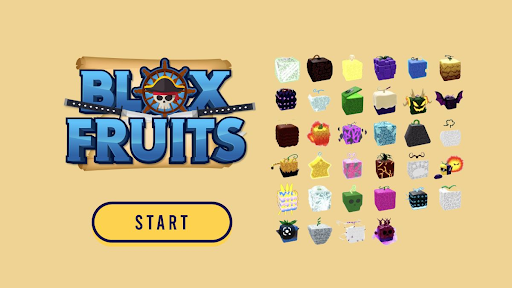
09/06/2025
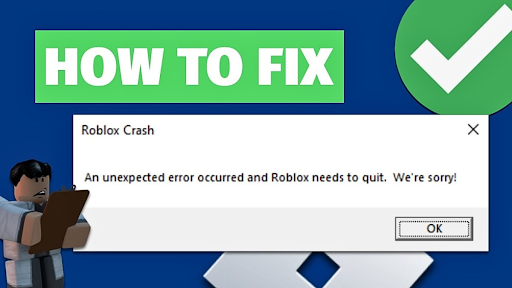
05/06/2025

25/05/2025

25/05/2025

25/05/2025

25/05/2025

25/05/2025
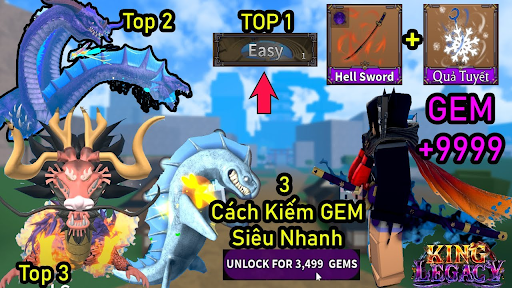
25/05/2025

25/05/2025

25/05/2025

18/05/2025
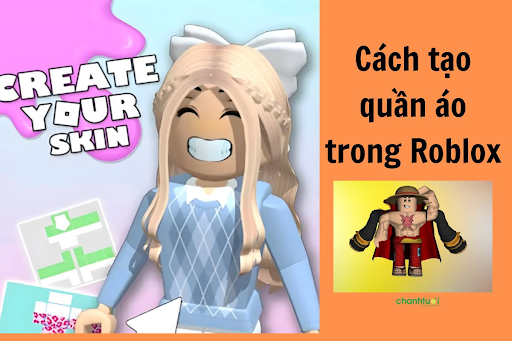
18/05/2025

18/05/2025
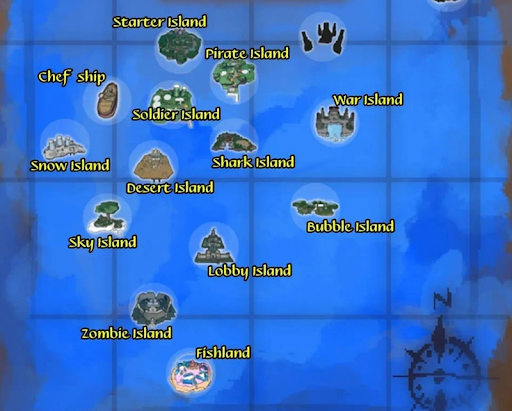
18/05/2025
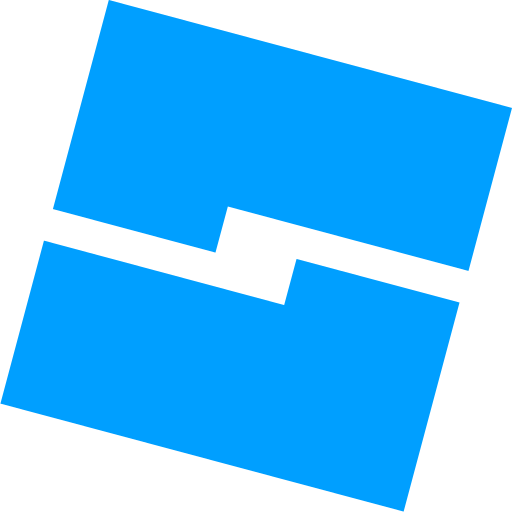
13/05/2025

13/05/2025
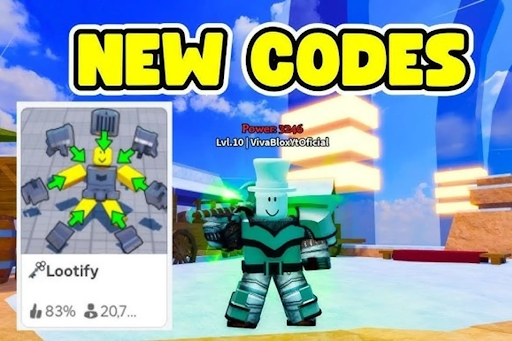
13/05/2025

13/05/2025
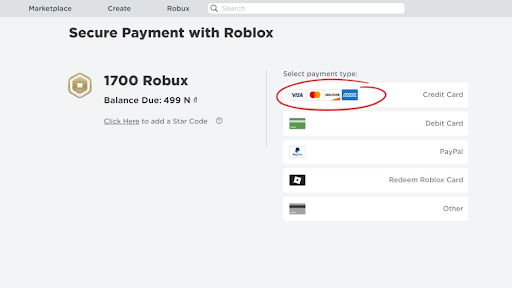
13/05/2025
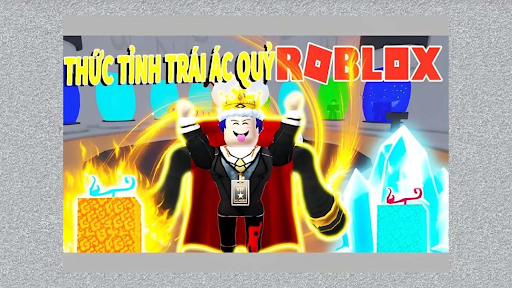
13/05/2025

13/05/2025
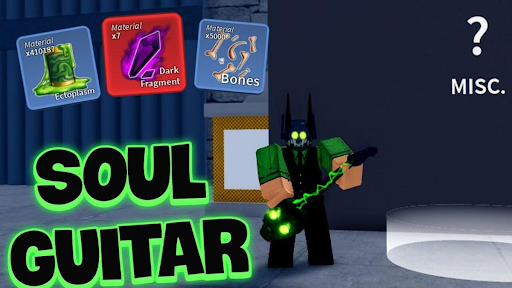
13/05/2025

13/05/2025
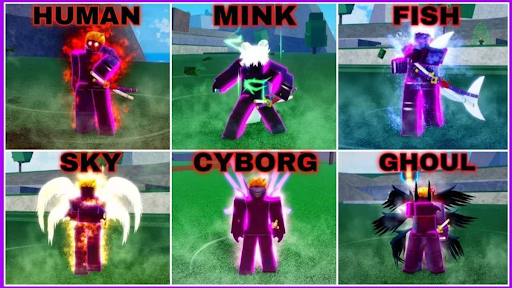
13/05/2025
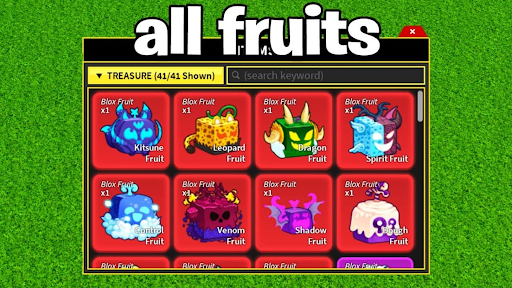
26/04/2025

26/04/2025

26/04/2025

26/04/2025
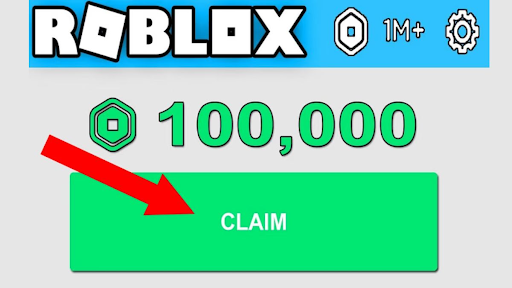
26/04/2025

26/04/2025

26/04/2025
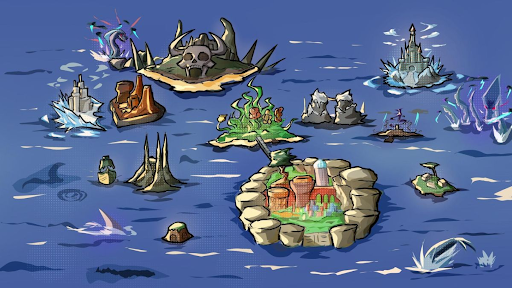
26/04/2025

26/04/2025

26/04/2025

26/04/2025

22/04/2025
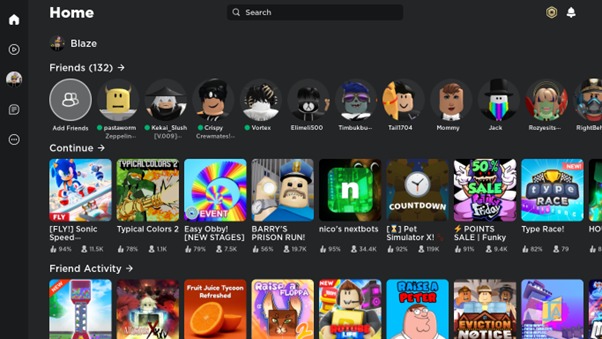
22/04/2025

22/04/2025

10/04/2025
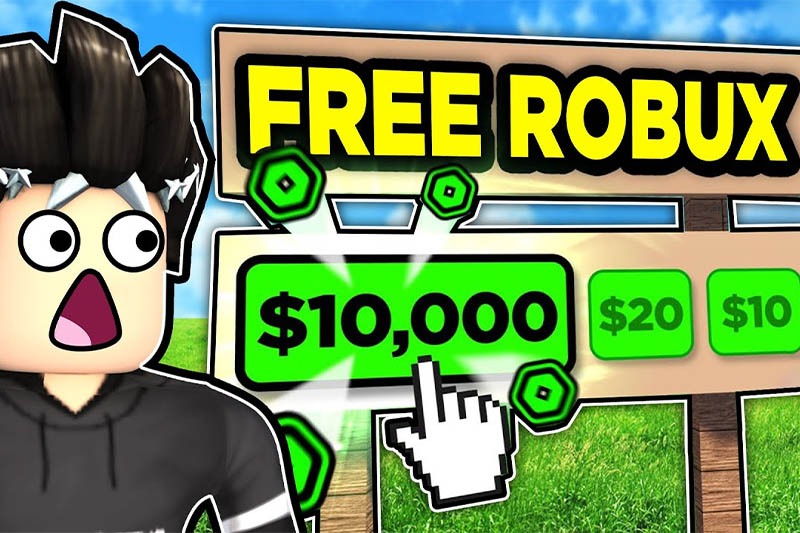
10/04/2025

09/03/2023

09/03/2023

09/03/2023

09/03/2023

01/03/2023

05/07/2022